آموزش تصویری تبدیل عکس به متن در نرم افزار فتوشاپ
 تابهحال به این فکر کردهاید که چطور میشود عکسها را به متن تبدیل کرد؟ بله! همه میدانیم که عکسها خودشان میتوانند هزاران حرف بزنند، اما در این گفتار میخواهیم با فتوشاپ آنها را به متن تبدیل کنیم.
تابهحال به این فکر کردهاید که چطور میشود عکسها را به متن تبدیل کرد؟ بله! همه میدانیم که عکسها خودشان میتوانند هزاران حرف بزنند، اما در این گفتار میخواهیم با فتوشاپ آنها را به متن تبدیل کنیم..
 برای تبدیل عکس به متن، ابتدا عکسی که میخواهید به حروف یا اعداد تبدیل شود را در فتوشاپ باز کنید. من عکس آتشبازی سال نوی میلادی را انتخاب کردهام و میخواهم آن را به اعداد ۲۰۱۱تبدیل کنم.
برای تبدیل عکس به متن، ابتدا عکسی که میخواهید به حروف یا اعداد تبدیل شود را در فتوشاپ باز کنید. من عکس آتشبازی سال نوی میلادی را انتخاب کردهام و میخواهم آن را به اعداد ۲۰۱۱تبدیل کنم.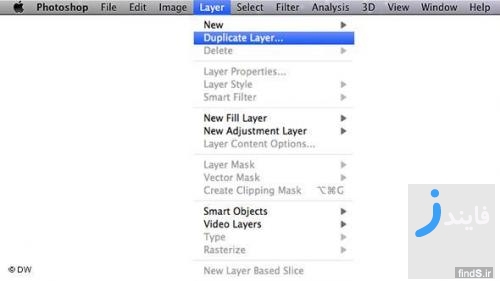 ابتدا باید یک لایهی عکس را دوتایی کنیم. این کار را میتوانید با رفتن در منوی بالای فتوشاپ و انتخاب گزینهی (Layer) و سپس (Duplicate Layers) انجام دهید
ابتدا باید یک لایهی عکس را دوتایی کنیم. این کار را میتوانید با رفتن در منوی بالای فتوشاپ و انتخاب گزینهی (Layer) و سپس (Duplicate Layers) انجام دهید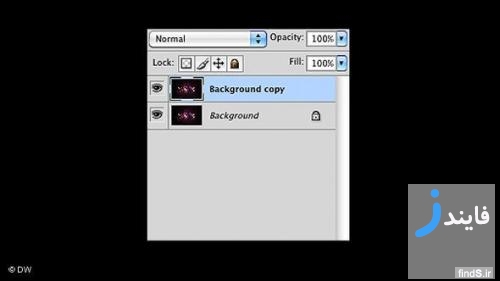 با رفتن به (Layer) سپس (New) و پس از آن(Layer) میتوانیم آنها را به راحتی بسازیم.
با رفتن به (Layer) سپس (New) و پس از آن(Layer) میتوانیم آنها را به راحتی بسازیم.پس از ساختن این لایه، حالا رنگ را به آن اضافه میکنیم. با رفتن به گزینه ی (Edit) و انتخاب (Fill) صفحهای مانند آنچه در عکس پایین میبینید باز میشود. به قسمت Use>Color رفته و رنگ دلخواهتان را انتخاب کنید. من رنگ سفید را انتخاب میکنم. در این قسمت همچنین میتوانید با تغییر(Opacity) شفافیت رنگها را کم یا زیاد کنید
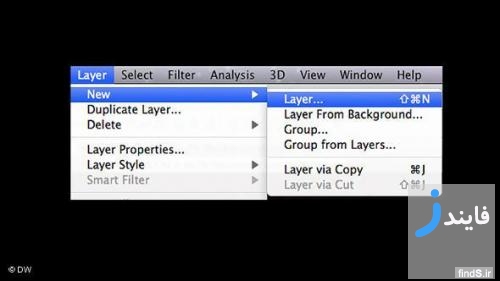 من رنگ سفید را انتخاب میکنم. در این قسمت همچنین میتوانید با تغییر(Opacity) شفافیت رنگها را کم یا زیاد کنید.
من رنگ سفید را انتخاب میکنم. در این قسمت همچنین میتوانید با تغییر(Opacity) شفافیت رنگها را کم یا زیاد کنید.بعد از انجام این کارها عکسی که بر روی آن کار میکردید تبدیل به رنگی میشود که انتخاب کرده بودید. با کشیدن این لایه و گذاشتن آن زیر لایهای که دوتایی کرده بودید
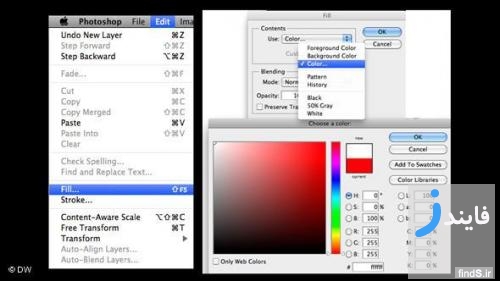 دوباره میتوانید عکستان را ببینید و صفحهی لایهها به این صورت دیده خواهند شد.
دوباره میتوانید عکستان را ببینید و صفحهی لایهها به این صورت دیده خواهند شد.سپس لایه ی بالایی یعنی (Background Copy) را انتخاب کنید و بعد گرینهی (Type Tool) را از ابزار سمت چپ فتوشاپ انتخاب کنید و آنچه میخواهید عکستان به آن تبدیل شود را بنویسید. هر چقدر متن شما درشتتر باشد
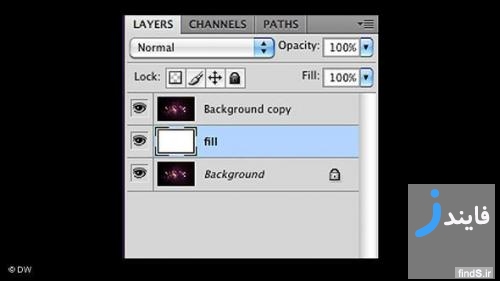 (فونت سایز بزرگتری داشته باشد) عکستان در پایان جذاب تر خواهد بود. با جابجا کردن متن میتوانید جایی که فکر میکنید بهتر است را برای حروف و یا اعداد پیدا کنید. چیزی شبیه به آنچه میبینید باید در عکستان نمایان باشد.
(فونت سایز بزرگتری داشته باشد) عکستان در پایان جذاب تر خواهد بود. با جابجا کردن متن میتوانید جایی که فکر میکنید بهتر است را برای حروف و یا اعداد پیدا کنید. چیزی شبیه به آنچه میبینید باید در عکستان نمایان باشد.لایهجدیدی که به وجود آمده را زیر لایهی عکس و بالای لایه ی (Fill) چنان که در عکس پایین مشخص است قرار دهید.
 سپس مطمئن شوید که لایهای که دوتایی کردید را انتخاب کردهاید، و سپس به گزینهی (Layer) رفته و گرینه ی (Create Clipping Mask) را انتخاب کنید؛ عکس به متن تبدیل میشود و برای پایان دادن به کار میتوانید کمی به متن سایه اضافه کنید. برای انجام این کار روی لایهی متنی که نوشتهاید دوبار کلیک کنید. صفحهی پایین باز میشود و با انتخاب گزینههای مختلف میتوانید کارهای مختلفی بر روی عکستان انجام دهید.
سپس مطمئن شوید که لایهای که دوتایی کردید را انتخاب کردهاید، و سپس به گزینهی (Layer) رفته و گرینه ی (Create Clipping Mask) را انتخاب کنید؛ عکس به متن تبدیل میشود و برای پایان دادن به کار میتوانید کمی به متن سایه اضافه کنید. برای انجام این کار روی لایهی متنی که نوشتهاید دوبار کلیک کنید. صفحهی پایین باز میشود و با انتخاب گزینههای مختلف میتوانید کارهای مختلفی بر روی عکستان انجام دهید. عکس پایانی چیزی شبیه به این خواهد بود (تصویر بالا)
عکس پایانی چیزی شبیه به این خواهد بود (تصویر بالا)
بهترین شامپو ضد ریزش مو
مشاهده لیست

ارزانترین یخچال بازار
مشاهده قیمت

بهترین پلی استیشن و ایکس باکس ایران
مشاهده قیمت
تازهها
تون کوین چیست؟ (تاریخچه تون کوین + مزایا و معایب TON)
اجاره هیلتی، راه حلی مقرون به صرفه و ایدهآل برای پروژههای شما
ارزان ترین دوچرخه ۲۶ بازار (لیست قیمت جدید)
مقایسه ساید بای ساید اسنوا با ایکس ویژن (کدام یخچال بهتر است؟)
بهترین ساعت اتوماتیک، رقابت بین 7 ساعت شگفت انگیز
بهترین ساعت اتوماتیک، رقابت بین 7 ساعت شگفت انگیز
در انتخاب بهترین تشویقی گربه به چه مواردی توجه کنیم
مقایسه گوشی a54 با a34 (کدام گوشی بهتر است؟)
اندروید باکس چیست و چه مزایایی دارد؟ (راهنمای خرید اندروید باکس)
بهترین پاوربانک 1403 (معرفی 10 مدل پرفروش)
*لطفا از درج شماره تلفن و یا آدرس های اینترنتی مختلف اکیداً خودداری فرمایید.